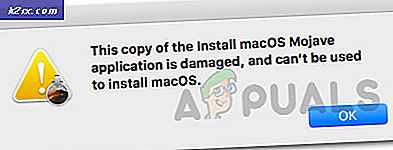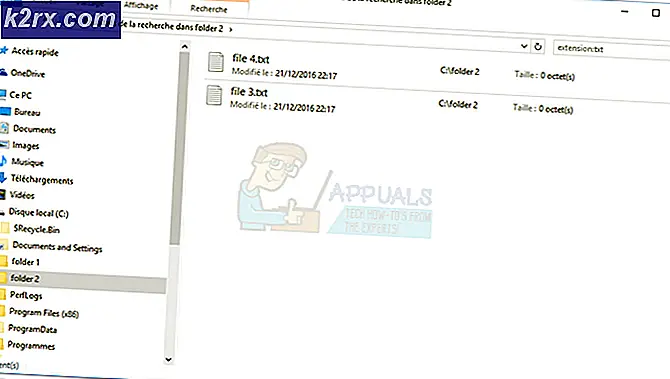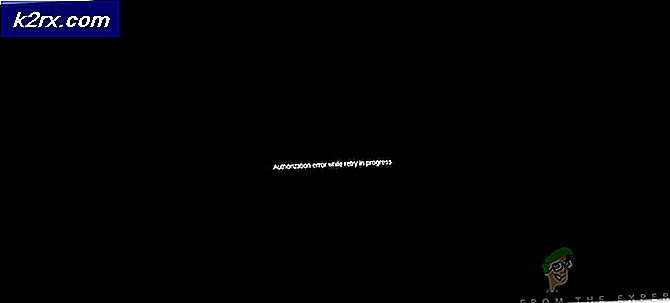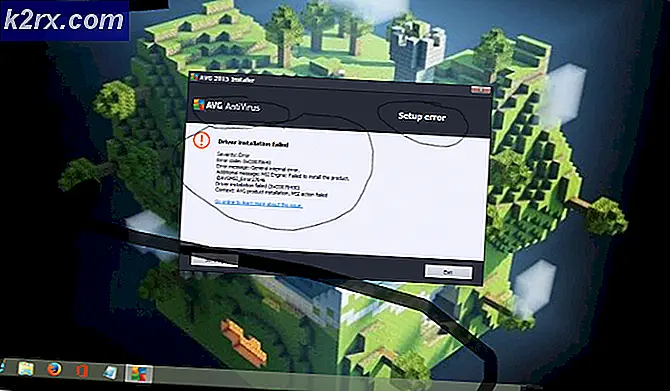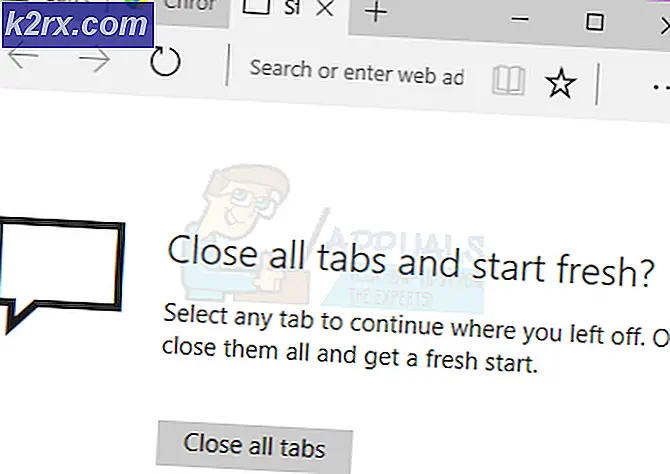Fix: Windows Update Kode Kesalahan 0x800706b5
Berurusan dengan Pembaruan Windows tidak pernah cukup mudah dan pengguna sering menunda proses ini hingga menit terakhir karena tidak pernah terlihat cukup menarik. Sejujurnya, Microsoft tidak pernah membuat proses pembaruan semulus yang diinginkan semua orang dan ada banyak perbaikan yang harus mereka terapkan untuk mendapatkan lebih banyak pengguna untuk memperbarui.
Peluncuran Windows 10 diikuti oleh penggunaan kekuatan brute Microsoft ketika datang ke pembaruan karena mereka hampir paksa menginstal sistem operasi baru mereka ke komputer pengguna. Kami berharap Pembaruan Windows menjadi lebih mudah dengan Windows 10 tetapi masih banyak kesalahan yang harus ditangani.
Kode Kesalahan: 0x800706b5
Ada banyak kode kesalahan Pembaruan Windows yang muncul terlalu sering tetapi yang satu ini tampaknya telah menyebabkan kemarahan terbesar di antara khalayak umum. Pesan kesalahan ini diikuti oleh teks ini: Windows tidak dapat mencari pembaruan baru.
Penyebab sebenarnya untuk masalah ini tidak diketahui tetapi ada beberapa solusi yang telah berhasil untuk orang yang berbeda sehingga Anda mungkin juga memeriksanya. Namun, pastikan Anda mengikuti instruksi dengan seksama sebelum melakukan sesuatu karena mudah untuk mengubah beberapa pengaturan yang salah dan membuatnya lebih buruk untuk diri sendiri.
Sebelum melakukan langkah-langkah di bawah ini, cobalah perbaikan yang lebih sederhana yaitu pergi ke Menu Shutdown dan pilih Perbarui dan Nyalakan ulang. Jika ini tidak berhasil, coba solusi di bawah ini.
Solusi 1: Jalankan Pemecah Masalah Pembaruan Windows
Windows 10 telah terinstal dengan beberapa pemecah masalah yang secara otomatis mengenali masalah yang Anda hadapi dan memperbaikinya untuk Anda dalam waktu singkat. Pemecah masalah ini telah membantu banyak orang yang tidak begitu berpengalaman dalam menangani masalah ini sendiri dan prosesnya hampir tidak membutuhkan waktu sama sekali.
- Buka aplikasi Pengaturan dengan mengklik tombol Start dan kemudian ikon roda gigi tepat di atas. Anda juga dapat mencarinya.
- Buka bagian Update & Security dan arahkan ke menu Troubleshoot.
- Pertama-tama, klik pada opsi Pembaruan Windows dan ikuti petunjuk di layar untuk melihat apakah ada yang salah dengan layanan dan proses Pemutakhiran Windows.
- Setelah pemecah masalah selesai, arahkan ke bagian Pemecahan masalah lagi dan buka pemecah masalah Koneksi Internet.
- Periksa untuk melihat apakah masalahnya selesai.
Solusi 2: Reset Komponen Pembaruan Windows
Metode ini biasanya dapat memperbaiki sebagian besar masalah pembaruan karena sifatnya adalah Anda mengatur ulang setiap komponen Pembaruan Windows ke pengaturan standarnya. Pesan kesalahan khusus ini tidak mengandung banyak instruksi online tentang cara memperbaikinya tetapi solusi ini jelas merupakan sesuatu yang harus Anda coba sesegera mungkin.
Solusi ini berisi langkah-langkah yang memberitahu Anda cara memodifikasi registri. Pengguna yang tidak berpengalaman harus selalu berhati-hati ketika menangani registri mereka karena berisi perintah tingkat rendah yang digunakan komputer Anda untuk berjalan dengan lancar. Untungnya, Anda dapat mem-backup keadaan registri Anda saat ini dengan mudah untuk memperbaiki masalah yang mungkin Anda hadapi.
Lihat artikel di bawah ini untuk mencadangkan dan memulihkan registri di Windows:
Cara Mem-backup dan Memulihkan Registry pada Windows 7, 8 dan 10
- Pertama, Anda perlu membunuh Transfer Cerdas Latar Belakang, Pembaruan Windows, Layanan Kriptografi. Ini adalah layanan inti yang terkait dengan proses Pembaruan Windows dan mereka biasanya beroperasi dengan fitur lain juga seperti pembaruan Windows Security, dll. Adalah bijaksana untuk menonaktifkan layanan ini sebelum Anda mulai memecahkan masalah.
- Buka Command Prompt dengan hak administrator dan salin dan tempelkan perintah di bawah ini. Pastikan Anda mengklik Enter sesudahnya.
stop bit bersih
net stop wuauserv
net stop appidsvc
net stop cryptsvc
- Setelah ini, Anda harus menghapus file-file tertentu yang perlu dihapus untuk memproses ulang komponen pembaruan. Ini juga dilakukan melalui jendela prompt perintah.
Del% ALLUSERSPROFILE% \ Application Data \ Microsoft \ Network \ Downloader \ qmgr * .dat
- Langkah selanjutnya juga dilakukan melalui jendela prompt perintah administrator dan ini dianggap sebagai langkah agresif yang dilakukan untuk mereset komponen Pembaruan Windows. Itulah mengapa Anda dapat melewati langkah ini jika ini bukan kesempatan terakhir Anda untuk memperbaiki masalah ini. Namun, melakukan langkah-langkah ini telah membantu banyak orang sendiri jadi kami sarankan Anda mencoba ini.
- Ubah nama folder SoftwareDistribution dan catroot2. Untuk melakukan ini, pada prompt perintah, ketik perintah berikut. Pastikan bahwa Anda menekan Enter setelah Anda mengetikkan setiap perintah.
Ren% systemroot% \ SoftwareDistribution SoftwareDistribution.bak
Ren% systemroot% \ system32 \ catroot2 catroot2.bak
- Salin dan tempelkan perintah berikut untuk mereset layanan yang kami bunuh di awal ke deskriptor keamanan default mereka. Pastikan Anda mengklik tombol Enter untuk menjalankan setiap perintah yang ditampilkan di bawah ini:
exe sdset bit D: (A ;; CCLCSWRPWPDTLOCRRC ;;; SY) (A ;; CCDCLCSWRPWPDTLOCRSDRCWDWO ;; BA) (A ;; CCLCSWLOCRRC ;; AU) (A ;; CCLCSWRPWPDTLOCRRC ;;; PU)
exe sdset wuauserv D: (A ;; CCLCSWRPWPDTLOCRRC ;;; SY) (A ;; CCDCLCSWRPWPDTLOCRSDRCWDWO ;; BA) (A ;; CCLCSWLOCRRC ;; AU) (A ;; CCLCSWRPWPDTLOCRRC ;;; PU)
- Langkah selanjutnya juga terdiri dari perintah Command Prompt jadi pastikan Anda tidak keluar selama proses ini.
cd / d% windir% \ system32
- Anda juga harus me-reregister file BITS untuk mereset sepenuhnya komponen Pembaruan Windows Anda. Anda harus menjalankan satu perintah untuk setiap file di bawah ini dan jangan lupa untuk mengklik Enter setelah Anda mengetikkan masing-masing ini:
regsvr32.exe atl.dll
regsvr32.exe urlmon.dll
regsvr32.exe mshtml.dll
regsvr32.exe shdocvw.dll
regsvr32.exe browseui.dll
regsvr32.exe jscript.dll
regsvr32.exe vbscript.dll
regsvr32.exe scrrun.dll
regsvr32.exe msxml.dll
regsvr32.exe msxml3.dll
regsvr32.exe msxml6.dll
regsvr32.exe actxprxy.dll
regsvr32.exe softpub.dll
regsvr32.exe wintrust.dll
regsvr32.exe dssenh.dll
regsvr32.exe rsaenh.dll
regsvr32.exe gpkcsp.dll
regsvr32.exe sccbase.dll
regsvr32.exe slbcsp.dll
regsvr32.exe cryptdlg.dll
regsvr32.exe oleaut32.dll
regsvr32.exe ole32.dll
regsvr32.exe shell32.dll
regsvr32.exe initpki.dll
regsvr32.exe wuapi.dll
regsvr32.exe wuaueng.dll
regsvr32.exe wuaueng1.dll
regsvr32.exe wucltui.dll
regsvr32.exe wups.dll
regsvr32.exe wups2.dll
regsvr32.exe wuweb.dll
regsvr32.exe qmgr.dll
regsvr32.exe qmgrprxy.dll
regsvr32.exe wucltux.dll
regsvr32.exe muweb.dll
regsvr32.exe wuwebv.dll
- Selanjutnya, mari kita hapus entri registri yang tidak perlu yang mungkin telah ditinggalkan. Arahkan ke lokasi berikut di Editor Registri.
HKEY_LOCAL_MACHINE \ COMPONENTS
- Klik pada kunci Komponen di registri dan periksa sisi kanan layar untuk kunci berikut. Hapus mereka jika Anda menemukannya.
PendingXmlIdentifier
NextQueueEntryIndex
AdvancedInstallersNeedResolving
- Setel ulang Winsock. Untuk melakukan ini, pada prompt perintah, ketik perintah berikut, dan kemudian tekan Enter:
netsh winsock reset
Jika Anda menjalankan Windows XP, Anda harus mengkonfigurasi pengaturan proxy. Untuk melakukan ini, pada prompt perintah, ketik perintah berikut, dan kemudian tekan Enter:
proxycfg.exe -d
Jika Anda menjalankan Windows versi lain, pada prompt perintah, ketik perintah berikut, lalu tekan Enter:
netsh winhttp reset proxy
- Setelah Anda berhasil menyelesaikan semua langkah yang tercantum di atas, pastikan Anda me-restart layanan yang Anda bunuh di awal dengan menyalin dan menempelkan perintah di bawah ini ke jendela Command Prompt Anda.
mulai bersih bit
mulai bersih wuauserv
aplet mulai bersih
mulai bersih cryptsvc
- Restart komputer Anda setelah mengikuti semua langkah yang terdaftar.
Solusi 3: Instal Pembaruan Secara Manual
Untuk menyingkirkan kode kesalahan ini, Anda juga dapat menginstal pembaruan secara manual dan menghindarinya. Ketika datang ke kode kesalahan tertentu, mereka kadang-kadang disebabkan oleh pembaruan buggy dan mereka dapat dihindari dengan menginstal pembaruan secara manual dengan mengikuti petunjuk di bawah ini.
- Kunjungi situs ini untuk mencari tahu apa pembaruan terbaru. Ini harus ditempatkan di bagian atas daftar di bagian kiri situs dengan versi Windows 10 saat ini di bagian atas.
- Salin nomor KB (Basis Pengetahuan) bersama dengan huruf KB juga (misalnya KB4040724).
- Buka Katalog Pembaruan Microsoft dan cari nomor yang baru saja Anda salin.
- Klik pada tombol Unduh di sebelah kiri, pilih versi OS Anda (32bit atau 64bit) dan unduh file.
- Jalankan file yang baru saja Anda unduh dan ikuti petunjuk di layar untuk menyelesaikan proses pembaruan.
- Setelah pembaruan selesai, mulai ulang komputer Anda dan tunggu untuk melihat apakah masalah yang sama muncul dengan pembaruan berikutnya yang dirilis oleh Microsoft.
Artikel Terkait:
https://appuals.com/windows-update-error-0x80070057-fix/
TIP PRO: Jika masalahnya ada pada komputer Anda atau laptop / notebook, Anda harus mencoba menggunakan Perangkat Lunak Reimage Plus yang dapat memindai repositori dan mengganti file yang rusak dan hilang. Ini berfungsi dalam banyak kasus, di mana masalah ini berasal karena sistem yang rusak. Anda dapat mengunduh Reimage Plus dengan Mengklik di Sini